 Créer un élement dans "Mon planning"
Créer un élement dans "Mon planning"
Maintenant que vous savez séléctionner la période et le mode d'affichage de votre planning voici comment ajouter un élément.
Si votre planning est affiché en mode semaine vous pouvez créer simplement un élements en séléctionnant une plage horaire. Au fur et a mesure de votre séléction vous allez voir un indicateur visuel vous indiquant l'heure de début et l'heure de fin que vous êtes en train de séléctionner:
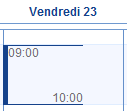
Note : Vous remarquerez que la "granularité" de votre séléction se fait par défaut par quart d'heure. L'administrateur de l'application de gestion des temps et d'activité a la possibilité de modifier ce paramétrage.
une fois que vous validez votre séléction une nouvelle fenetre apparait et vous invite a renseigner les champs complémentaires:
- Le libelle
- La description complémentaire
- Si il s'agit d'un congé, le choix du type de congé ( Congé payé, Réduction du temps de travail, ...)
- Si il s'agit d'un travail vous pouvez assigner précisément la planification a un élément d'un projet client
- Le statut ( confirmé / non confirmé)
L'ensemble des champs complémentaires est optionnel sauf le libelle de la planification.
Si vous êtes en train de consulter l'écran "Mon planning" en mode mois, pour créer un élément il vous suffit de cliquer sur le jour concerné. Par défaut l'heure de début est placée à 9h00 et l'heure de fin à 18h00. Ces informations sont modifiables lors de la création de l'élément.
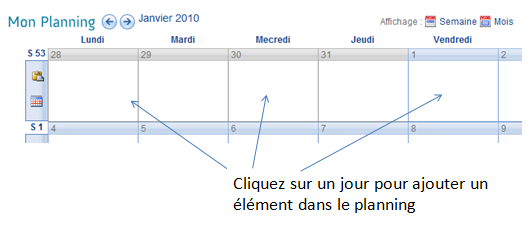
Dès que vous avez cliqué sur la journée la même fenétre d'information va s'ouvrir et vous invite a renseigner les champs complementaires.
On note dans l'interface du planning avec un affichage en mode "Mois" quelques différences:
- les jours ou le fond de l'entete est bleu sont les jours du mois
- les jours ou le fond de l'entete est grisé sont les jours ne faisant pas parti du mois en cours
En effet le 1er janvier 2010 est un vendredi, les jours de la semaine du 1er janvier précédent le vendredi sont affiché dans l'image ci-dessus avec un fond grisé car elles correspondent à des jours de décembre 2009.
Dans l'entete de chaque semaine vous retrouvez 2 boutons d'actions supplémentaires pour :
- Copier / Coller la planification de la semaine précédente
- Appliquer une planification répétitive sur une semaine
Note : la fonction "Copier/Coller" depuis la semaine précédente ne copie que les éléments de type "travail". Les éléments de type congés ne sont pas duplicables d'une semaine à l'autre par la fonction "Copier/Coller".
Quand vous effectuer un copier "Copier/Coller" l'application vous demande alors si vous souhaitez effecacer la planification existante de la semaine de destination, ou si au contraire, vous souhaitez ajouter la planification de la semaine précédente et conserver les éléments que vous avez déjà crée sur la semaine de destination.
Index :
 Paramétrage
Paramétrage
,
 Planification répétitive
Planification répétitive
,
 Planning de travail
Planning de travail
Autres pages d'aide disponible pour cet écran :
Logiciel des temps : Présentation de l'interface "Mon Planning"
Logiciel des temps : Créer un élement dans "Mon planning"
Logiciel des temps : Modifier un élement dans "Mon planning"